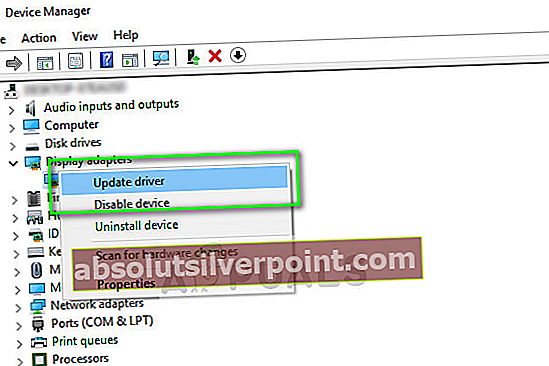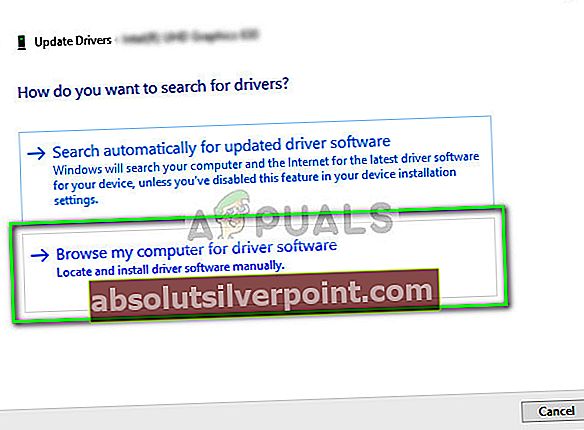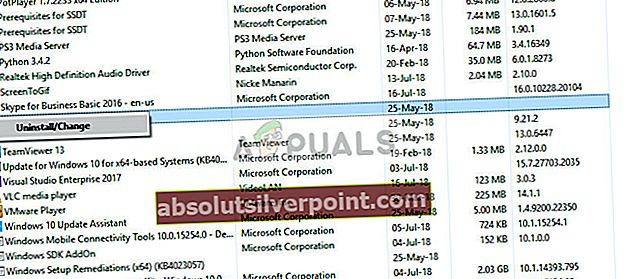Filen “win32kfull.sys” er en af de enhedsdrivere i kernetilstand, der findes i dit operativsystem. Der er to typer enhedsdrivere, den ene er normale drivere, der kommunikerer mellem din hardware og operativsystemet, og den anden er kernetilstandsdrivere. De er nødvendige for at starte operativsystemet. Fejlen “win32kfull.sys” opleves under mange blå skærmforhold som:
- SYSTEM_SERVICE_EXCEPTION (win32kbase.sys)
- APC_INDEX_MIXMATCH
- PAGE_FAULT_IN_NONPAGED_AREA
Hvis du oplever denne fejl, er der for det meste to muligheder; enten er driveren beskadiget med ufuldstændige filer, eller den kolliderer med andre drivere / software, der allerede er installeret på din computer. Vi gennemgår løsningerne en efter en og ser, om de løser dit problem.
Men inden du går videre med de løsninger, der er nævnt her, skal du se på almindelige rettelser til BSOD.
Løsning 1: Opdater alle drivere
Som nævnt før opstår fejlmeddelelsen “win23kfull.sys” primært på grund af drivere, der er forældede eller inkompatible med din hardware. Disse drivere inkluderer, men er ikke begrænset til lyd, skærm, netværk, harddisk osv. Hvis du ikke kan få adgang til din computers internet, kan du foretage en manuel opdatering og downloade driverfilerne fra en anden pc.
Det er også værd at bemærke, at der er mange tilfælde, hvor driverfilerne 'betragtes' opdaterede af forskellige tredjepartsapplikationer såsom NVIDIA osv., Men i virkeligheden er de ikke. Derfor skal du undersøge dig selv og se, hvilke filer der er forældede, og hvilke der er kompatible med dit system. Det tilrådes, at du download drivere til alle hardwaremoduler og opdater dem til den nyeste version.
- Tryk på Windows + R, skriv “devmgmt.msc”Og tryk på Enter.

- Når du er i enhedsadministratoren, skal du højreklikke på hardwaren og vælge “Opdater driver”.
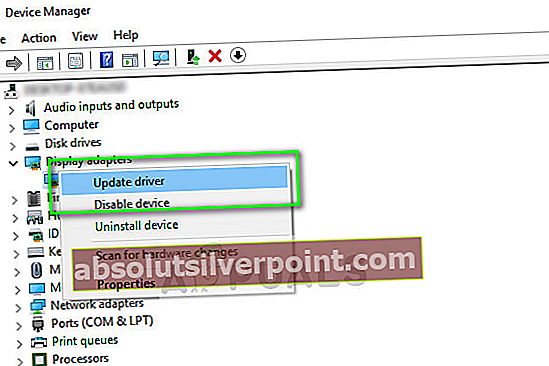
- Vælg den anden mulighed Gennemse min computer for driversoftware.
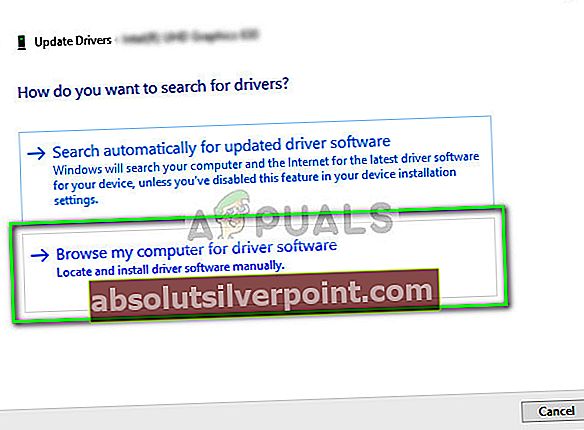
- Klik nu på Gennemse og naviger til driverfilen, som du lige har downloadet.
Opdater alle dine drivere på denne måde, og lad ikke nogen blive bagved. Når du er færdig med at opdatere driverne, skal du genstarte din computer helt og kontrollere, om problemet er løst.
Løsning 2: Afinstaller problematiske programmer
Et andet problem, der forårsager denne BSOD, er tilstedeværelsen af problematiske programmer, der kolliderer med dit eksisterende operativsystem og computerarkitektur. Talrige programmer er enten ikke kompatible med eller i konflikt med dine eksisterende drivere eller software.

Du bør identificere sådanne programmer og prøve at afinstallere dem manuelt. Se efter softwareprodukter, der er fra tredjepart, og som kan forårsage kompatibilitetsproblemer. Disse programmer er som Bind 2 etc.
- Tryk på Windows + R, skriv “appwiz.cpl”I dialogboksen, og tryk på Enter.
- Her vises alle de applikationer, der er installeret på din computer. Højreklik på det problematiske program og afinstaller det i overensstemmelse hermed.
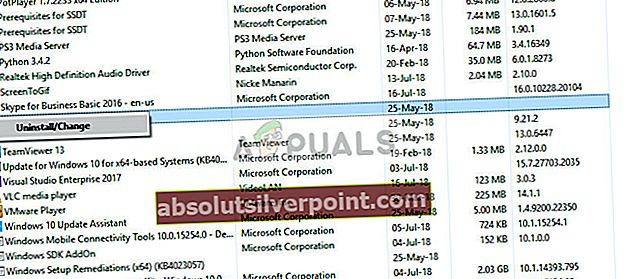
- Genstart din computer efter afinstallationsprocessen, og kontroller, om det aktuelle problem er løst.
Løsning 3: Udfør Windows-opdateringer
Windows udruller hyppige opdateringer til målfejl og vanskeligheder, som brugerne oplever. Denne blå skærm "win32kfull.sys" er officielt anerkendt af Microsoft og frigiver hyppige opdateringer for at forhindre brugere i at opleve denne fejl.
Sørg for, at din Windows er fuldt opdateret til den nyeste version, og at der ikke er nogen opdateringer. Denne løsning kan være en game-changer.
- Tryk på Windows + S, skriv “opdatering”I dialogboksen, og åbn systemindstillingen, som returnerer i resultatet.
- Nu Søg efter opdateringer. Download og installer dem om nødvendigt.

- Genstart din computer helt efter opdateringen, og kontroller, om du stadig får den blå skærm.
Ud over de ovennævnte løsninger kan du også slå artiklen op med den komplette fejlkode (for eksempel SYSTEM_SERVICE_EXCEPTION) på vores hjemmeside, og du får en detaljeret løsning på problemet. Du kan også udføre nedenstående tip:
- Fortryd alle nylige ændringer som blev foretaget inden fejlen begyndte at vises.
- Kør en SFC-scanning på din computer for at kontrollere, om der er filkorruption.
- Kør en kontroldisk og driver verifikator på din computer. Dette vil informere dig om de dårlige sektorer på din computer, og om der er driverproblemer.
- Udfør en systemgendannelse til en tidligere version, hvor din computer arbejdede. Hvis du ikke har nogen gendannelsespunkter, kan du fortsætte med at installere en ren kopi af Windows. Sørg for at tage backup af dine data.